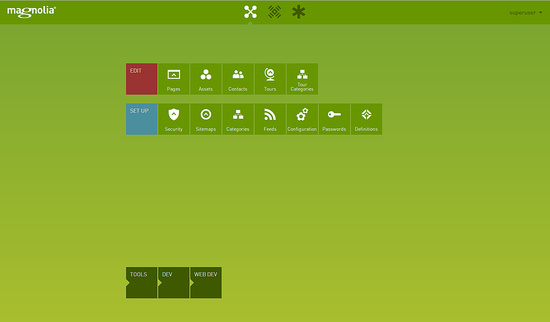Cómo instalar Magnolia CMS en Ubuntu 18.04 LTS
Magnolia es un CMS basado en Java, gratuito y de código abierto, que ofrece la simplicidad de un smartphone a escala empresarial. Utiliza un repositorio JCR para almacenar, recuperar y buscar datos. Magnolia CMS tiene una arquitectura modular que permite instalar y desinstalar funcionalidades según las necesidades de un proyecto.
Características de Magnolia CMS
- Soporte para Multi-Idioma, Multi-Dominio, Multi-Marca y Multi-Canal.
- Generación automática de menús, sitemaps, Google SItemap.
- Soporte para Temas y Sitios.
- Fácil de usar, con todas las funciones y altamente escalable.
En este tutorial, aprenderemos a instalar Magnolia en Ubuntu 18.04.
Requisitos
- Un servidor con Ubuntu 18.04.
- Un usuario no root con privilegios sudo.
Instalar Java
Antes de empezar, Magnolia necesita que se instale java en tu sistema. Puedes instalarlo con el siguiente comando:
sudo apt-get install oracle-java8-installer -y
Una vez instalado Java, puedes comprobar la versión de Java con lo siguiente:
java -version
Deberías ver la siguiente salida:
java version "1.8.0_131" Java(TM) SE Runtime Environment (build 1.8.0_131-b11) Java HotSpot(TM) 64-Bit Server VM (build 25.131-b11, mixed mode)
Instalar Magnolia
En primer lugar, tendrás que descargar la última versión de Magnolia. Puedes descargarla con el siguiente comando:
cd /opt
wget https://netix.dl.sourceforge.net/project/magnolia/magnolia/Magnolia%20CE%205.6.5/magnolia-community-demo-bundle-5.6.5-tomcat-bundle.zip
Una vez completada la descarga, extrae el archivo descargado con el siguiente comando:
unzip magnolia-community-demo-bundle-5.6.5-tomcat-bundle.zip
A continuación, cambia el directorio a Magnolia e inicia el servidor de Magnolia con el siguiente comando
cd magnolia-5.6.5
sudo ./apache-tomcat-8.5.5/bin/magnolia_control.sh start --ignore-open-files-limit
El servidor de Magnolia se está ejecutando y escuchando en el puerto 8080.
Accede a la interfaz web de Magnolia
Ahora, abre tu navegador web y escribe la URL http://your-server-ip:8080, serás redirigido a la pantalla de bienvenida de Magnolia:
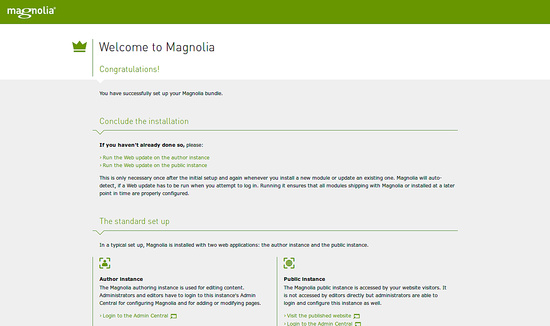
Ahora, haz clic en «Ejecutar la actualización web en la instancia de autor», serás redirigido a la siguiente página:
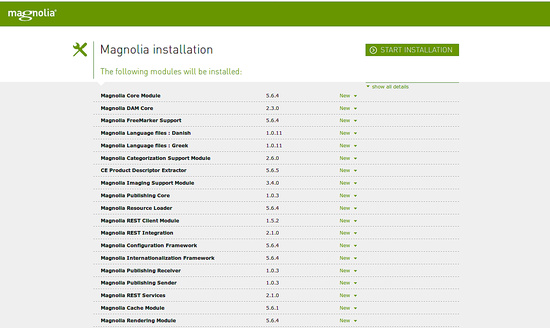
Ahora, haz clic en el botón COMENZAR INSTALACIÓN. Una vez terminada la instalación, deberías ver la siguiente página:
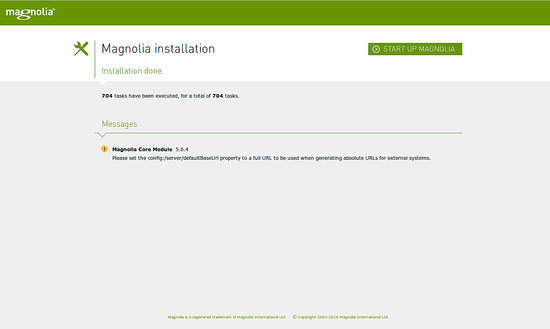
Ahora, haz clic en el botón INICIAR MAGNOLIA, serás redirigido a la pantalla de inicio de sesión de Magnolia:
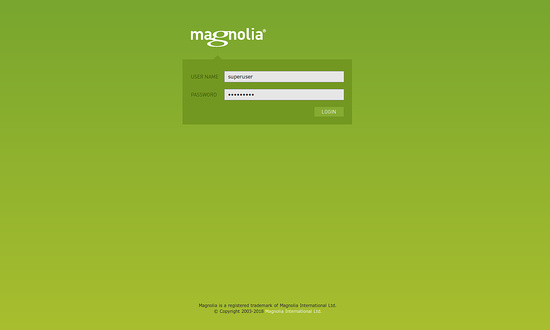
Ahora, proporciona el nombre de usuario como superusuario y la contraseña como superusuario, luego haz clic en el botón LOGIN, deberías ver el panel de control de Magnolia en la siguiente página: